Contents
- 1 1. Zalo PC là gì? Thông tin các dụng Zalo PC mới nhất
- 1.1 1.1. Cách tải Zalo PC
- 1.2 1.2. Cách đăng ký Zalo trên PC
- 1.3 1.3. Đăng nhập Zalo PC bằng mật khẩu
- 1.4 1.4. Đăng nhập Zalo PC bằng mã QR
- 1.5 1.5. Đăng nhập Zalo Web trên máy tính
- 1.6 1.6. Cách lấy lại mật khẩu trên Zalo PC
- 1.7 1.7. Hướng dẫn Cách sử dụng Zalo PC
- 1.8 1.8. 20+ tính năng chính nổi bật của Zalo PC
- 1.9 1.9. Một số câu hỏi thường gặp khi tải Zalo PC
- 2 2. Tổng kết
1. Zalo PC là gì? Thông tin các dụng Zalo PC mới nhất
Zalo PC là ứng dụng nhắn tin, gọi thoại miễn phí phổ biến nhất nhì tại Việt Nam với hơn 60 triệu người dùng trên khắp cả nước. Thông thường, người dùng sẽ quen thuộc với việc thao tác và sử dụng ứng dụng Zalo trên điện thoại, tuy nhiên Zalo PC vẫn được ra đời, cung cấp đầy đủ những tính năng cơ bản nhắn tin cá nhân, nhắn tin nhóm hay chia sẻ file.
Bạn đang đọc: Zalo PC – Cách tải, cài đặt, sử dụng, đăng nhập Zalo trên máy tính
Để biết thêm về app Zalo trên máy về các tính năng cũng như cách đăng ký, sử dụng, bạn có thể tham khảo những thông tin sau đây.
1.1. Cách tải Zalo PC
Việc tải và cài đặt phần mềm Zalo PC sẽ giúp ích rất nhiều cho bạn, đặc biệt là với những ai thường xuyên làm việc trên máy tính. Sở hữu giao diện đẹp, cửa sổ lớn, Zalo trên máy tính giúp cho việc nhắn tin và gửi tài liệu, hình ảnh của bạn trở nên dễ dàng hơn rất nhiều.
Bạn có thể tải và cài đặt zalo miễn phí cho máy tính theo các bước sau đây:
Bước 1: Tải ứng dụng Zalo từ trang Web
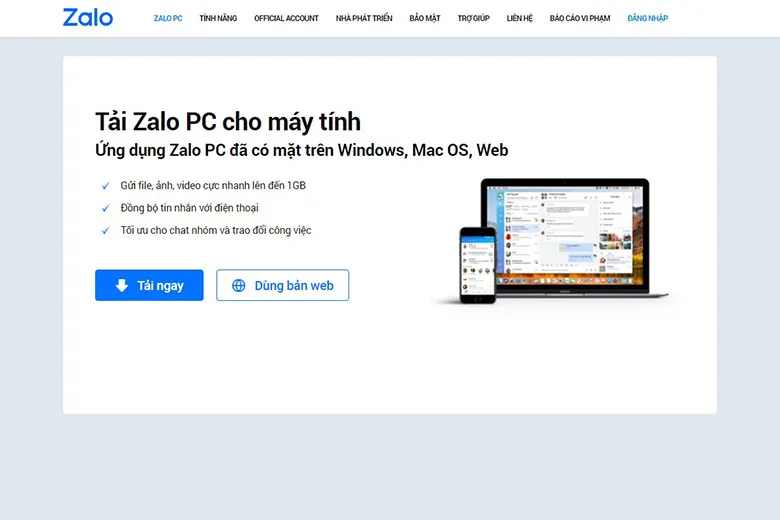
Tại đây, bạn có thể download phiên bản zalo mới nhất cho máy tính hoặc chủ động cập nhật phiên bản zalo trên PC
Bước 2: Khi đã tải xong, bạn hãy mở tập tin vừa tải về để tiến hành cài đặt
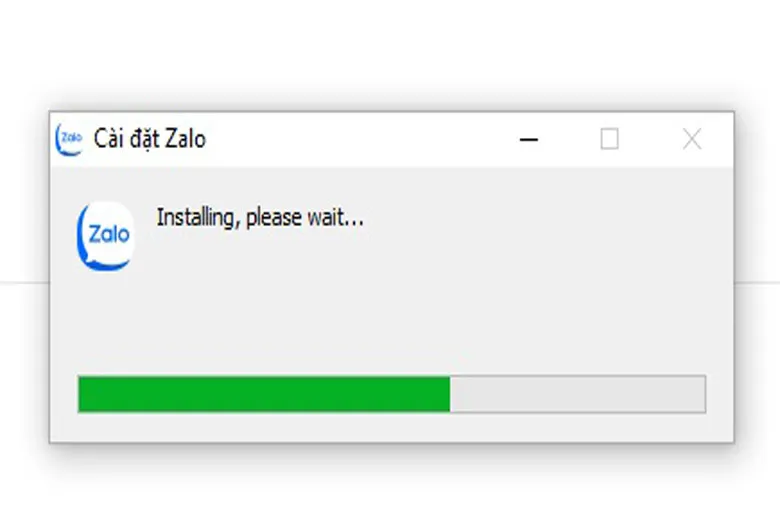
Bước 3: Sau khi đã cài đặt xong, bạn có thể mở ứng dụng lên và sử dụng ngay
1.2. Cách đăng ký Zalo trên PC
Bạn có thể dùng tài khoản Zalo cá nhân đã đăng ký trên điện thoại để sử dụng song song trên Zalo PC. Nếu chưa có tài khoản Zalo, các bước tiến hành đăng ký tài khoản Zalo PC cũng rất đơn giản:
Bước 1: Mở phần mềm Zalo PC đã cài đặt trên máy tính
Bước 2: Trong giao diện bắt đầu, chọn mục Đăng ký
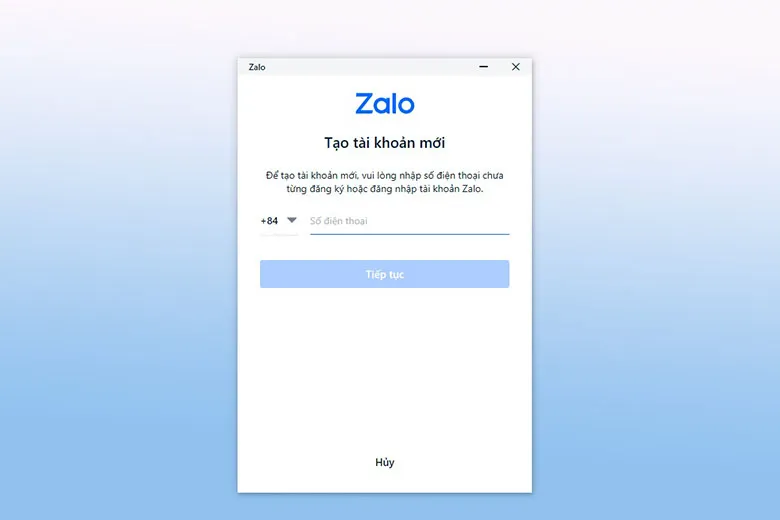
Bước 3: Nhập số điện thoại của bạn và nhấn Tiếp tục
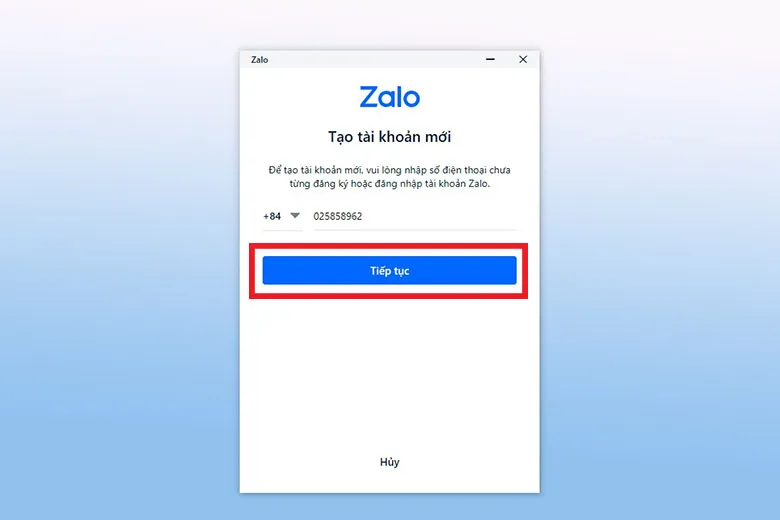
Bước 4: Một thông báo sẽ hiện ra và yêu cầu cho phép gửi tin nhắn về số điện thoại của bạn. Bạn hãy ấn Đăng ký tài khoản mới.
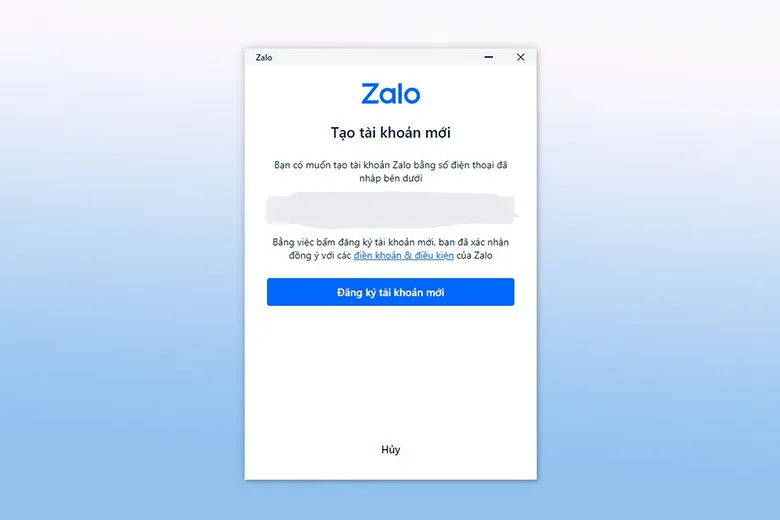
Bước 5: Lập tức hệ thống sẽ tự động gửi tin nhắn chứa mã kích hoạt đến số điện thoại của bạn. Bạn tiếp tục nhập mã đó vào cửa sổ trên máy tính.
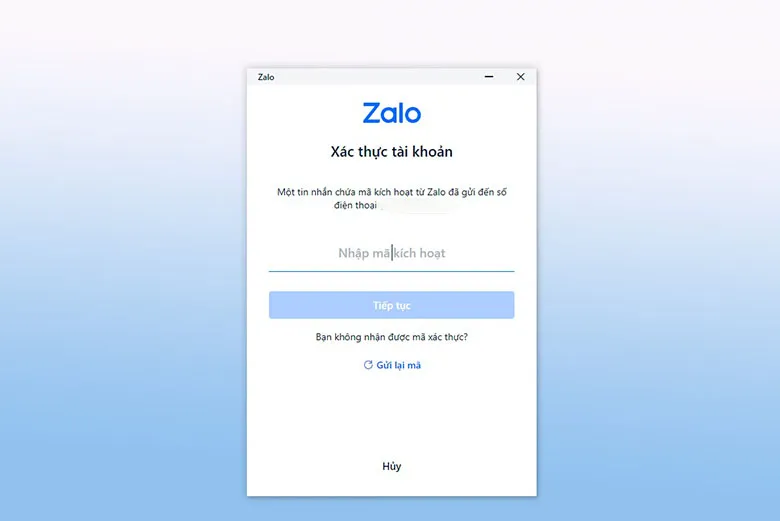
Bước 6: Đến đây, bạn chỉ cần cập nhật thông tin Zalo trên máy tính, chẳng hạn như thiết lập mật khẩu, điền tên người dùng, ngày sinh, … là đã hoàn tất việc đăng ký và có thể bắt đầu sử dụng.
1.3. Đăng nhập Zalo PC bằng mật khẩu
Nếu đã có tài khoản, trước tiên bạn cần đăng nhập Zalo PC Chat. Đến đây, có 2 cách để bạn đăng nhập Zalo PC. Cách thứ nhất là sử dụng mật khẩu.
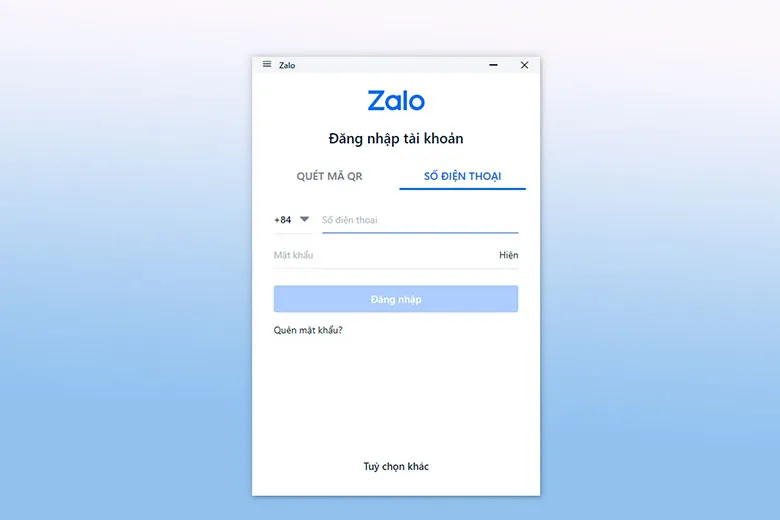
Trong giao diện đăng nhập, bạn hãy lần lượt nhập số điện thoại, mật khẩu và mã xác nhận vào ô tương ứng, sau đó nhấn Đăng nhập.
Lưu ý: Với cách đăng nhập Zalo PC bằng mật khẩu này, bạn phải nhớ được 3 người từng liên lạc qua Zalo để lựa chọn khi hệ thống yêu cầu. Nếu chọn sai bạn sẽ không thể đăng nhập được.
1.4. Đăng nhập Zalo PC bằng mã QR
Một cách khác để bạn có thể đăng nhập đó là sử dụng cách quét mã QR trên iPhone hoặc với bất kỳ chiếc smartphone nào. Chỉ cần có chiếc điện thoại có thể cài đặt app Zalo và được đăng nhập sẵn, bạn đã có thể đăng nhập Zalo PC bằng mã QR theo các bước đơn giản sau đây:
Bước 1: Mở giao diện đăng nhập Zalo PC và chọn Đăng nhập bằng Mã QR, sau đó bạn sẽ thấy một ô mã QR được cho sẵn
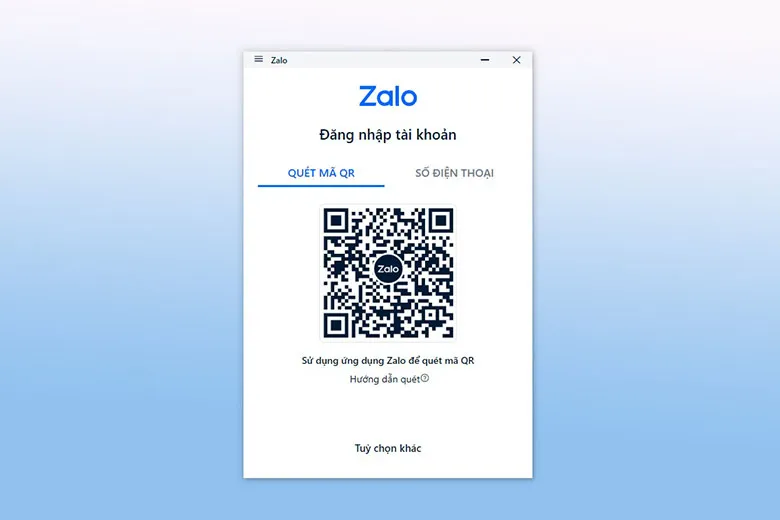
Bước 2: Mở ứng dụng Zalo trên điện thoại của bạn > Chọn biểu tượng Quét mã QR ở góc phải màn hình chính
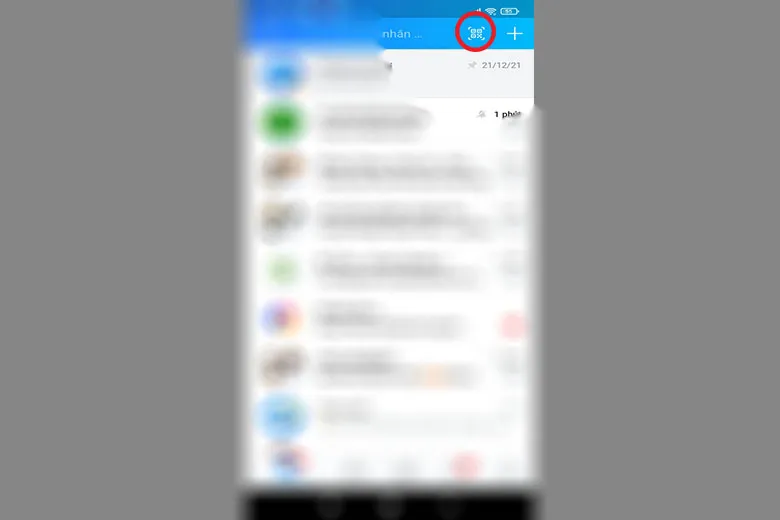
Bước 3: Tiến hành dùng điện thoại Scan mã QR trên giao diện máy tính
Bước 4: Một thông báo cho phép yêu cầu đăng nhập hiện lên và bạn hãy ấn Đăng nhập
Sau khi tiến hành những bước trên, hệ thống sẽ tự động đăng nhập tài khoản trên Zalo PC mà không cần nhập mật khẩu.
1.5. Đăng nhập Zalo Web trên máy tính
Trong trường hợp bạn muốn sử dụng Zalo một cách nhanh nhất mà không cần phải download phần mềm hay cài đặt gì thêm thì bạn có thể đăng nhập một cách trực tiếp và dễ dàng với phiên bản Zalo Web tương tự như cách đăng nhập các tài khoản mạng xã hội khác.
Bước 1: Bạn vào đường dẫn sau đây chat.zalo.me>
Tìm hiểu thêm: Cách kiểm tra số điện thoại, SIM chính chủ Vina, Mobi, Viettel nhanh chóng
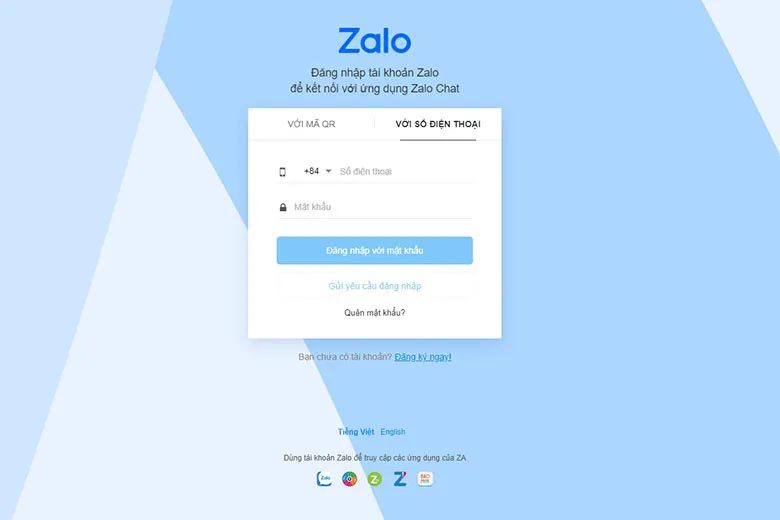
Hoặc bạn có thể vào trang chủ Zalo PC zalo.me/pc> và chọn Dùng bản Web
Bước 2: Giao diện đăng nhập sẽ hiện ra, bạn vẫn có thể lựa chọn giữa hai hình thức đăng nhập là mật khẩu hoặc quét mã QR
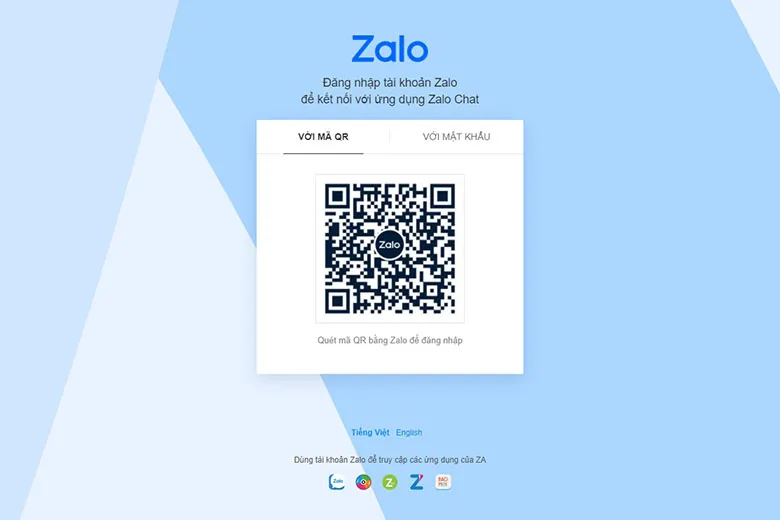
Bước 3: Sau khi đăng nhập xong, tiến hành sử dụng như bình thường.
Lưu ý là phiên bản Zalo PC Web sẽ có một số hạn chế nhất định so với khi bạn sử dụng phần mềm hay trên app điện thoại.
1.6. Cách lấy lại mật khẩu trên Zalo PC
Trong quá trình sử dụng, nếu chẳng may bạn quên mật khẩu hoặc bạn thuộc team “não cá vàng” thì cách lấy lại mật khẩu cũng rất đơn giản.
Khi quên mật khẩu, bạn có thể lựa chọn giữa việc đăng nhập không dùng mật khẩu (dùng mã QR) trong trường hợp điện thoại của bạn đã được đăng nhập sẵn, hoặc bạn có thể lấy lại mật khẩu trên Zalo PC một cách dễ dàng.
Làm theo các bước sau đây để lấy lại mật khẩu cho tài khoản Zalo của bạn
Bước 1: Trong giao diện đăng nhập Zalo phiên bản máy tính bằng mật khẩu, bạn cần ấn vào dòng chữ Quên mật khẩu
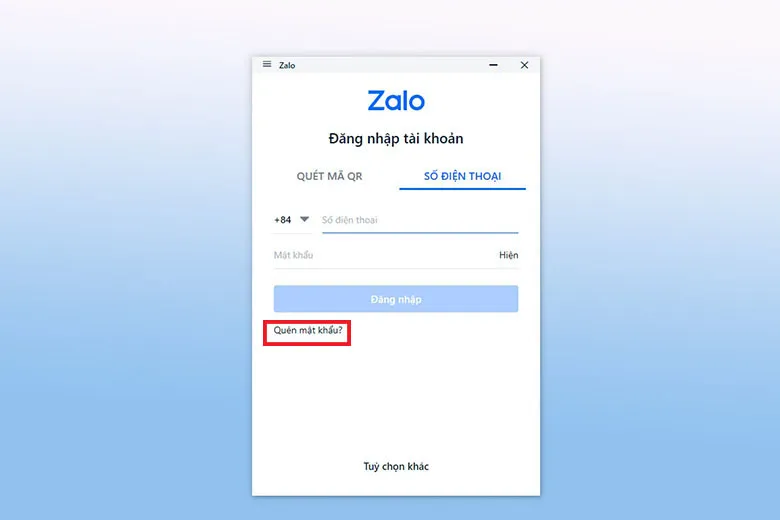
Bước 2: Một thông báo sẽ hiện ra yêu cầu bạn nhập số điện thoại
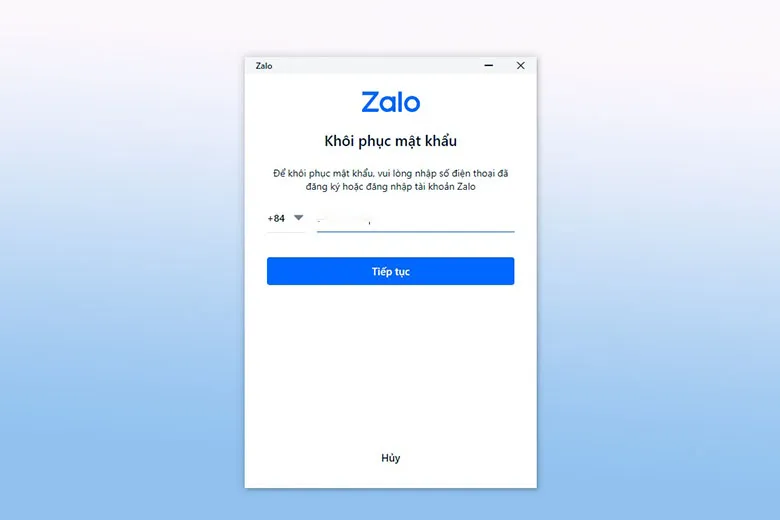
Bước 3: Nhập số điện thoại đăng ký tài khoản
Bước 4: Một tin nhắn sẽ được gửi đến cung cấp mật mã xác thực
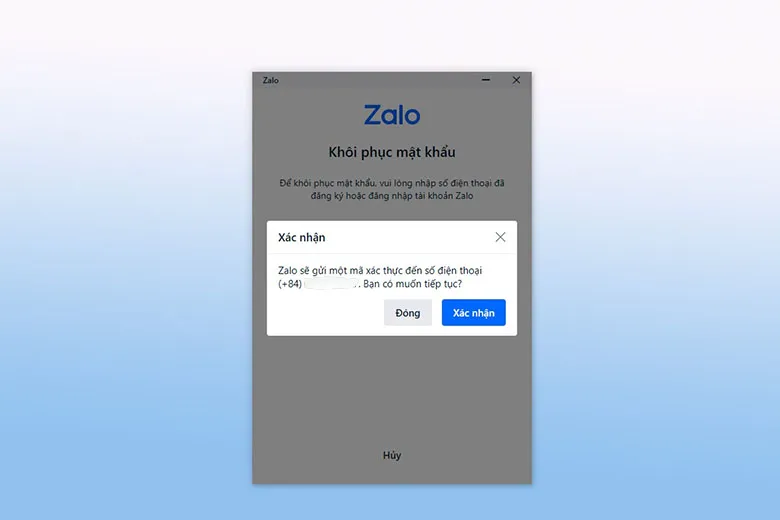
Bước 5: Dùng mã đó để tiến hành đặt lại mật khẩu cho tài khoản của bạn
Quên mật khẩu là một trong những lý do phổ biến nhất làm bạn không đăng nhập được Zalo PC, vì vậy nắm được cách lấy lại mật khẩu này sẽ giúp bạn giải quyết được vấn đề, chỉ cần có chiếc điện thoại bên mình.
1.7. Hướng dẫn Cách sử dụng Zalo PC
Zalo PC cũng giống như phiên bản app Zalo trên điện thoại nên có thể nói cách sử dụng Zalo PC rất đơn giản. Sau khi tải zalo cho máy tính và đăng nhập, bạn có thể bắt đầu chat, trò chuyện, trao đổi với bạn bè.
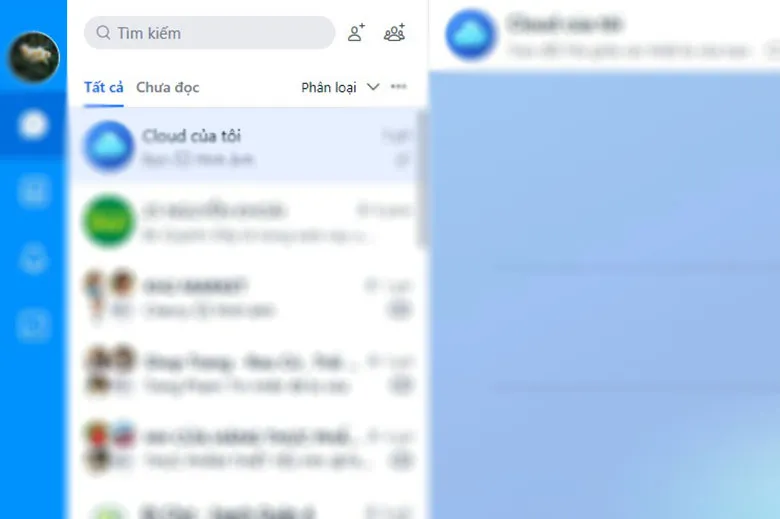
Bạn có thể thêm liên hệ bằng cách tìm số điện thoại, sau đó chọn Nhắn tin hoặc Thêm liên hệ để bắt đầu liên lạc với một người nào đó.
Tham gia các nhóm cũng rất dễ dàng bằng cách chia sẻ đường liên kết về nhóm.
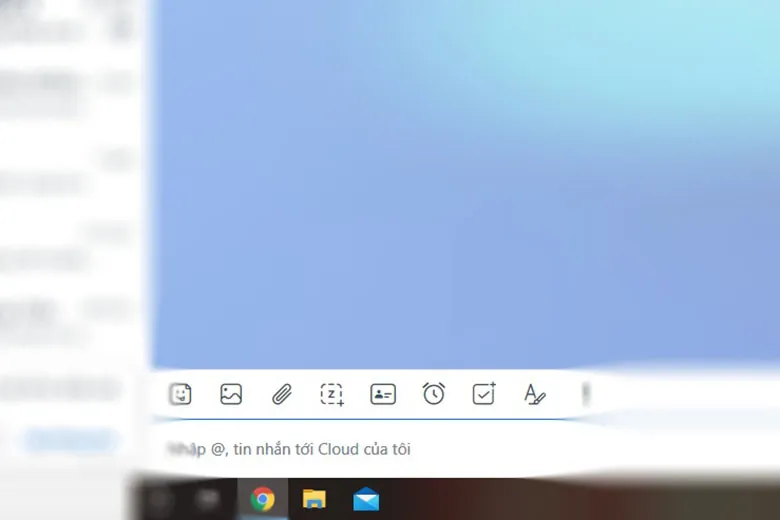
Ngoài ra, với thanh công cụ cực dễ sử dụng, bạn có thể chọn thêm hình ảnh, thêm file, gửi emo và nhiều tính năng tiện ích khác khi chat với đối phương.
1.8. 20+ tính năng chính nổi bật của Zalo PC
Với rất nhiều tính năng giúp ích cho người dùng trong việc trao đổi thông tin, kết nối với nhau, Zalo PC là một trong những phần mềm có lượt tải về đông đảo hiện nay. Một số tính năng nổi bật có thể kể đến như:
– Nhắn tin miễn phí
– Gọi điện thoại, gọi video miễn phí
– Tối đa hiệu suất làm việc từ xa với Zalo PC
– Đánh dấu yêu thích
– Gửi danh thiếp
– Gọi video nhóm
– Nhắc lịch hẹn
– Giao việc thuận tiện
– Gửi file siêu nhanh
– Chụp màn hình tiện lợi
– Trò chuyện nhóm
– Đặt mã khóa Zalo
– Truyền File
– Tin nhắn ưu tiên
– Chèn tin nhắn nhanh
– Phân loại hội thoại
– Chia sẻ địa điểm cho bạn bè
– Tạo bình chọn
– Tìm kiếm và kết nối bạn bè qua danh bạ hoặc số điện thoại
– Chuyển tiếp hình ảnh nhanh chóng, tiện lợi
– Đặt tên gợi nhớ, biệt danh cho bạn bè
– Đồng bộ tin nhắn với điện thoại
– Chia sẻ tin nhắn trong hội thoại
– Tạo ghi chú
Ngoài ra, Zalo PC vẫn còn rất nhiều tính năng khác nữa đang chờ bạn khám phá. Được nâng cấp từng ngày, trong tương lai ứng dụng này hứa hẹn sẽ có phục vụ, đáp ứng người dùng tốt hơn nữa.
1.9. Một số câu hỏi thường gặp khi tải Zalo PC
Với người dùng mới, việc gặp một số trục trặc như Zalo PC bị lỗi, Zalo PC không hiển thị hình ảnh, Zalo PC không đăng nhập được hay Zalo PC gặp sự cố cài đặt sẽ khiến bạn bối rối và không biết xử lý thế nào. Sau đây là những câu hỏi thường gặp khi tải và cài đặt Zalo PC được nhiều người dùng thắc mắc và phương án giải quyết hợp lý.

1.9.1. Khi tải Zalo PC chạy được 1/3 thì bị đơ phải làm sao?
Quá trình tải Zalo PC có thể bị đơ, giật lag do kết nối mạng hoặc do máy của bạn chưa thật sự tương thích với yêu cầu của ứng dụng. Bạn có thể kiểm tra kết nối mạng và thử lại, hoặc tìm hiểu cấu hình yêu cầu của ứng dụng để xem máy có phù hợp hay không. Ngoài ra việc tải và cài đặt phần mềm gặp sự cố có nhiều nguyên nhân khác. Bạn có thể xóa đi file lỗi và thử tải lại lần nữa hoặc liên hệ bộ phận tư vấn.
1.9.2. Nếu không cài đặt Zalo điện thoại hay Zalo PC thì sử dụng bằng cách nào?
Ngoài hai phiên bản ứng dụng Zalo trên điện thoại và Zalo PC thì bạn vẫn có thể đăng nhập và sử dụng Zalo Web một cách đơn giản mà không cần cài đặt gì thêm.
1.9.3. Cách đăng nhập Zalo trên máy tính với hai tài khoản cùng một lúc?
Có nhiều cách để bạn đăng nhập cùng lúc hai tài khoản khác nhau.
Cách 1: Bạn có thể dùng song song phiên bản ứng dụng Zalo PC và Zalo Web và đăng nhập bằng hai tài khoản riêng biệt.
Cách 2: Bạn có thể thêm vào extension All-in-One Messenger cho trình duyệt của bạn. Sau đó vào ứng dụng vào chọn Cài đặt > Tài khoản và Bảo mật > Chuyển tài khoản > Thêm tài khoản
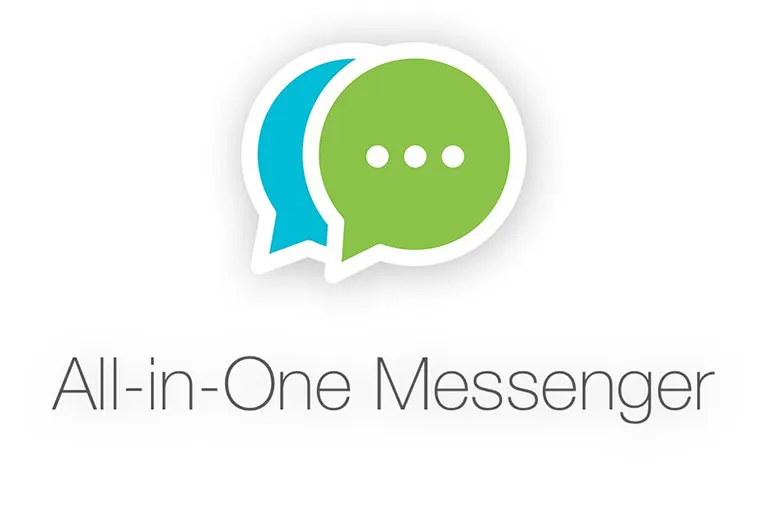
>>>>>Xem thêm: Top 14 cách sạc pin nhanh cho iPhone hiệu quả nhất hiện nay
Đến bước này, bạn chỉ cần đăng nhập thêm tài khoản khác là có thể dùng hai tài khoản song song.
1.9.4. Cách tìm kiếm bạn bè và kết bạn trên Zalo PC?
Với Zalo PC, người dùng có thể tìm kiếm bạn bè trong danh bạ hoặc tìm bằng số điện thoại. Bạn cũng có thể thêm những người bạn mới trong nhóm chung bằng cách click vào avatar họ và chọn Kết bạn trong khung giới thiệu hiện lên.
2. Tổng kết
Những thông tin chung về Zalo PC – Cách tải, cài đặt, sử dụng, đăng nhập Zalo trên máy tính một cách đơn giản đã được chia sẻ. Hi vọng qua đó bạn sẽ có thể sử dụng ứng dụng này một cách thành thạo và nhận được nhiều tiện ích trong việc kết nối, giao lưu, trao đổi.
Ngoài việc chia sẻ những app thông minh, những thủ thuật hay ho ít người biết, bạn còn có thể theo dõi những tin tức công nghệ hấp dẫn trong các bài viết tiếp theo.
Nếu muốn sắm cho mình những thiết bị công nghệ mới nhất, hiện đại nhất thì hệ thống Suachuadienthoai.edu.vn sẽ là điểm dừng chân lý tưởng – Nơi bạn có thể khám phá hàng trăm sản phẩm và tìm cho mình món đồ phù hợp nhất.
- CapCut – Ứng dụng chỉnh sửa video trên máy tính, điện thoại chuyên nghiệp miễn phí
- EXP nghĩa là gì? Tổng hợp tất cả các ý nghĩa của thuật ngữ EXP
- Cách tải Youtube Vanced mới nhất 2022 cho Android, iOS, máy tính
- Netflix là gì? Cách đăng ký và xem miễn phí trên điện thoại Android
- Cách kiểm tra cấu hình máy tính đơn giản nhất
Suachuadienthoai.edu.vn
